[小黑马一键重装系统]win10怎么设置默认登陆账户|win10默认登陆
软件介绍
[小黑马一键重装系统]win10怎么设置默认登陆账户|win10默认登陆账户设置方法
当电脑有多名用户时,每次都要输入用户和密码。这样过于繁琐,如果想让系统默认一个账户登陆,我们该怎么做呢?下面系统族小编就教教大家win10系统设置默认登陆账户的办法,如下:
系统推荐:深度技术win10系统下载
1.在win10底部状态条上单击右键,在弹出菜单左键选择任务管理器,单击后进入任务管理器。
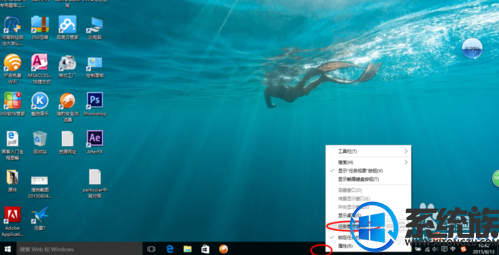
2.也可以用快捷键:ctrl+alt+delete,在弹出的窗口选择”任务管理器“。
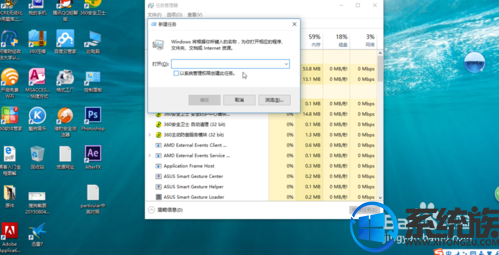
3.选择任务管理器左上角的<文件>-<运行新任务>,除了这个办法,也可以用快捷键:Windows+R。
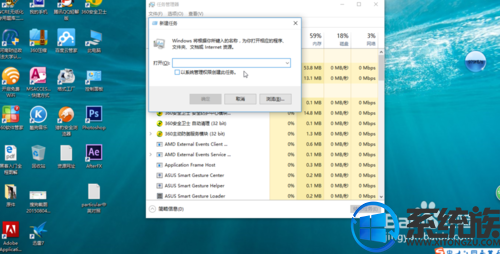
4.在新建任务窗口,如下图所示,在打开后忠诚度的空白处输入netplwiz,点击下方的确定。你也可以直接粘贴复制我的netplwiz
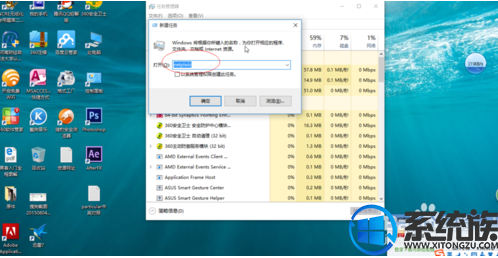
5.进入用户管理介面后,先选定需要自动进入的用户,然后去掉上方<要使用本计算机,用户必须输入用户名和密码>前的复选框
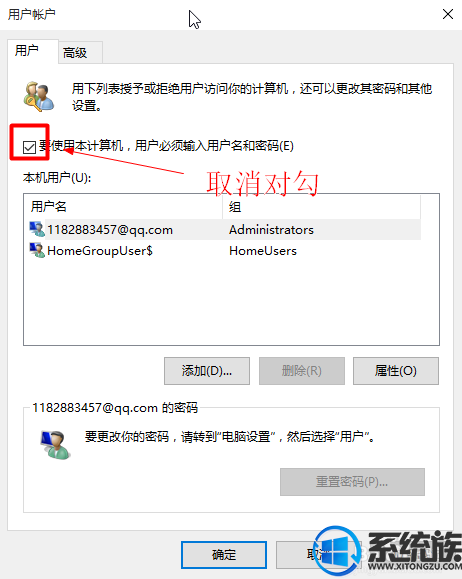
6.点击下方确定后保存退出,今后系统重亲启动后,就不再需要输入用户和密码,系统会自行登录。
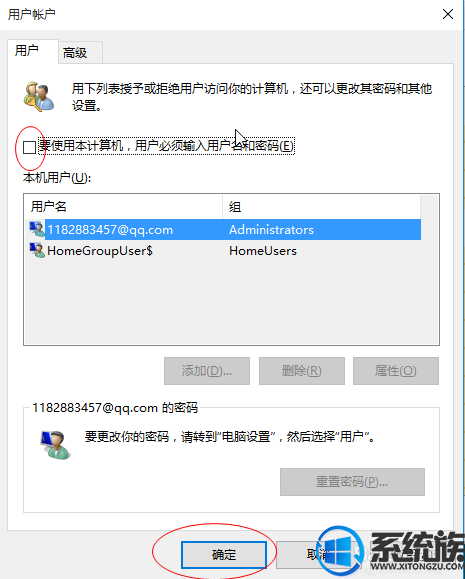
7.如果系统有多个用户,那在待机锁定后,还是处于要输入密码状态,可以考虑将其它本地用户禁用掉,就没有这个问题了。

以上就是win10系统设置默认登陆账户的办法了,如果你也遇到了同样的问题,不妨按照以上教程方法设置一下吧,希望系统族小编能帮到大家。
当电脑有多名用户时,每次都要输入用户和密码。这样过于繁琐,如果想让系统默认一个账户登陆,我们该怎么做呢?下面系统族小编就教教大家win10系统设置默认登陆账户的办法,如下:
系统推荐:深度技术win10系统下载
1.在win10底部状态条上单击右键,在弹出菜单左键选择任务管理器,单击后进入任务管理器。
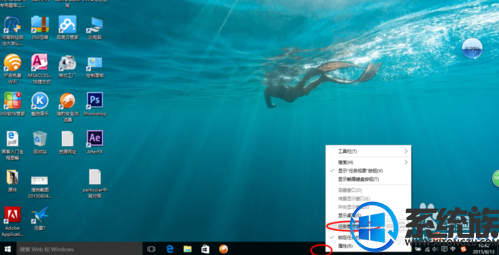
2.也可以用快捷键:ctrl+alt+delete,在弹出的窗口选择”任务管理器“。
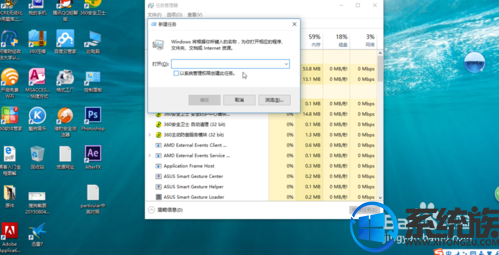
3.选择任务管理器左上角的<文件>-<运行新任务>,除了这个办法,也可以用快捷键:Windows+R。
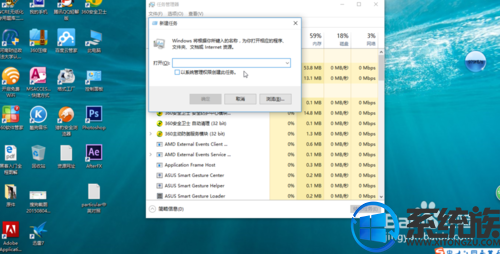
4.在新建任务窗口,如下图所示,在打开后忠诚度的空白处输入netplwiz,点击下方的确定。你也可以直接粘贴复制我的netplwiz
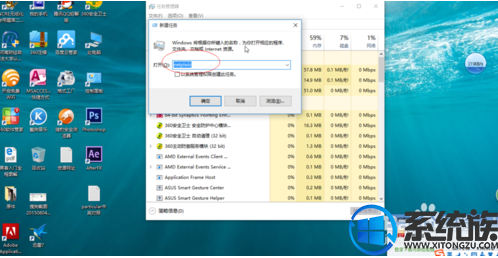
5.进入用户管理介面后,先选定需要自动进入的用户,然后去掉上方<要使用本计算机,用户必须输入用户名和密码>前的复选框
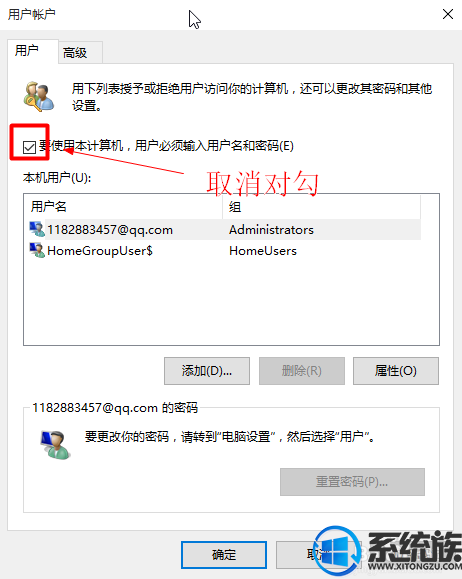
6.点击下方确定后保存退出,今后系统重亲启动后,就不再需要输入用户和密码,系统会自行登录。
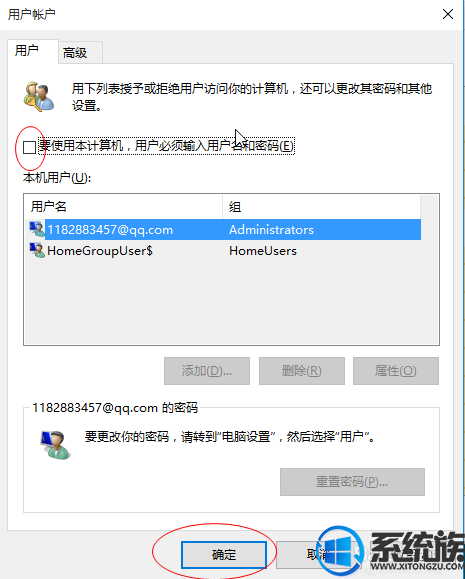
7.如果系统有多个用户,那在待机锁定后,还是处于要输入密码状态,可以考虑将其它本地用户禁用掉,就没有这个问题了。

以上就是win10系统设置默认登陆账户的办法了,如果你也遇到了同样的问题,不妨按照以上教程方法设置一下吧,希望系统族小编能帮到大家。
更多>>U老九推荐教程
- [小白一键重装系统]更换固态硬盘后怎么把win10系统迁移到ssd中?
- [老友一键重装系统]psd在win10用什么打开|psd在win10中的打开方
- [925一键重装系统]win10系统激活提示错误0xc004f069导致无法激活
- [冰封一键重装系统]win10笔记本没有网络连接或受限怎么解决
- [凤林火山一键重装系统]win10系统更新一半如何暂停或取消?
- [多特一键重装系统]安装win10联想笔记本无法充电提示&quot;
- [大白菜一键重装系统]Win10专业版系统下如何添加关机按钮至右键
- [凤林火山一键重装系统]win10怎么现实隐藏文件夹|win10现实隐藏
- [电脑店一键重装系统]win10系统下玩绝地求生怎么将脚步声调大?
- [闪电一键重装系统]win10系统使用淘宝网购提示安全插件Aliedit.d
- [凤林火山一键重装系统]win10系统更新一半如何暂停或取消?
- [绿茶一键重装系统]Win10系统中如何开启联想笔记本自带摄像头?
- [云骑士一键重装系统]win10鼠标右键点击桌面图标没反应的解决方
- [电脑店一键重装系统]Win10专业版系统下如何将JPEG和PNG图像文件
- [u启动一键重装系统]Win10音量图标不见了怎么办?
- [极速一键重装系统]win10账户类型管理员不能改要怎么办
- [闪兔一键重装系统]win10文件或目录损坏且无法读取的应对方案
- [小马一键重装系统]win10电脑屏幕颠倒反了的两种解决方法
- [无忧一键重装系统]win10怎么打开心灵终结3.0|win10打开心灵终结
- [智能一键重装系统]UAC介绍,Win10专业版系统如何使用组策略更改U
更多>>U老九热门下载
- [u启动一键重装系统]Win10系统硬盘使用率高达100%操作卡顿怎么
- [蜻蜓一键重装系统]win10提示没有关联的电子邮件程序来执行请求
- [菜鸟一键重装系统]win10玩怪物猎人ol进不去游戏的解决方法
- [u当家一键重装系统]win10鼠标指针消失是怎么回事有办法解决吗
- [小黑马一键重装系统]装完win10系统搜索不到蓝牙鼠标怎么办?
- [雨木林风一键重装系统]苹果Mac笔记本安装Win10系统后怎么装驱动
- [智能一键重装系统]Win10系统启用windows netfx3功能时出错怎么
- [深度一键重装系统]win10系统能复制却无法粘贴的解决方法【图文
- [无忧一键重装系统]win10关闭防火墙后总是弹出通知有什么好方处
- [中关村一键重装系统]Win10系统提示内存不能为read怎么办?
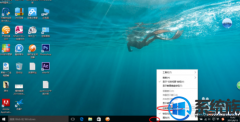


![[绿萝一键重装系统]win10如何深度清理c盘](http://www.ulaojiu.com/uploads/allimg/180506/1_0506142Sc2A.png)
![[深度一键重装系统]win10桌面图标全部不见了怎么办|win10桌面图](http://www.ulaojiu.com/uploads/allimg/180506/1_05061430422B3.png)